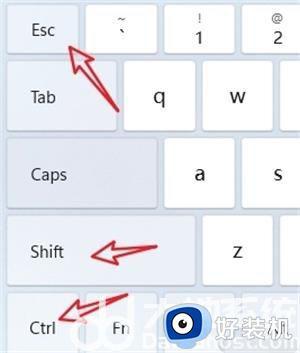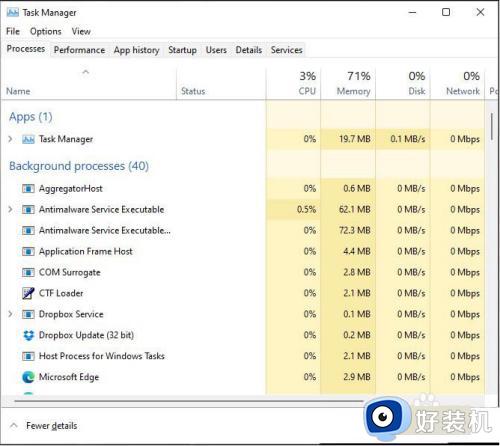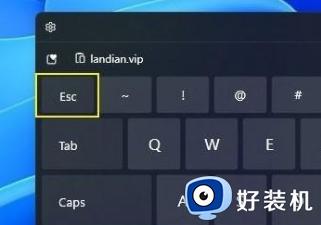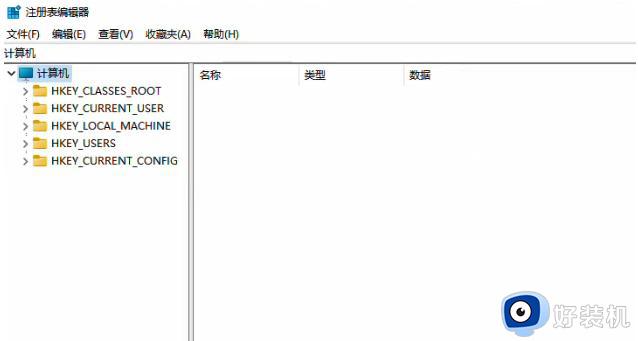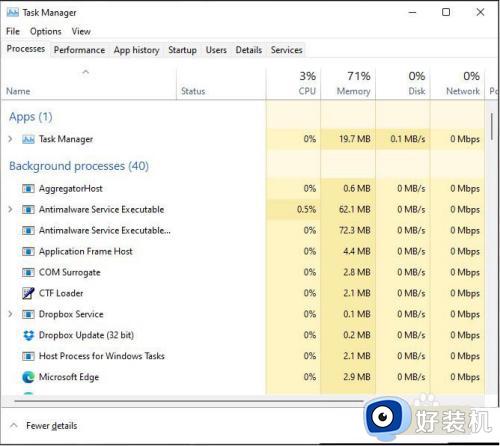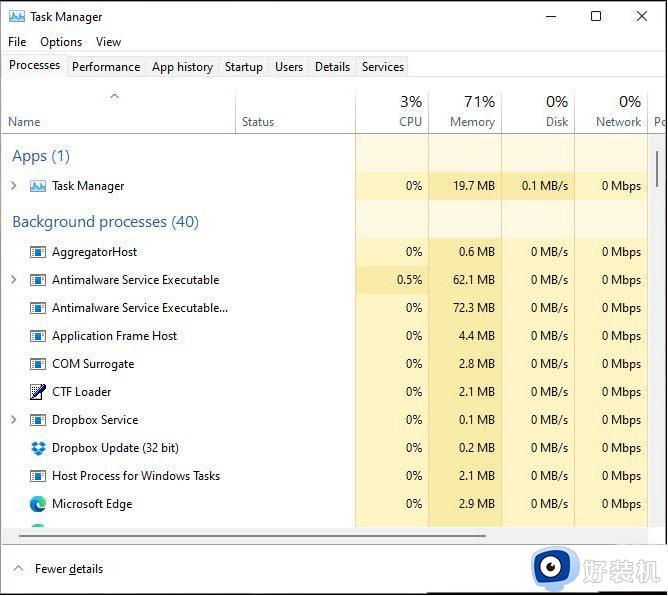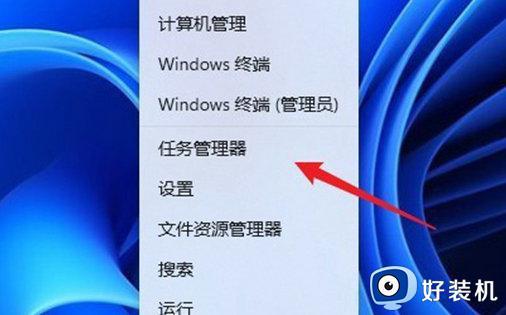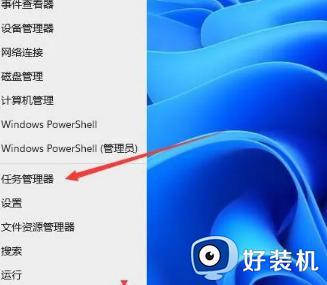win11开任务管理器快捷键是哪个 win11快速调出任务管理器的方法
时间:2023-11-11 15:33:00作者:huige
平时使用电脑的时候经常会用到任务管理器来查看进程等,但是有不少用户升级到win11系统之后,并不知道如何打开任务管理器,其实可以通过快捷键来快速操作,那么win11开任务管理器快捷键是哪个呢?针对这个问题,本文给大家介绍一下win11快速调出任务管理器的方法。
方法如下:
1、win11任务管理器最直接的快捷键是Ctrl+Shift+ESC。
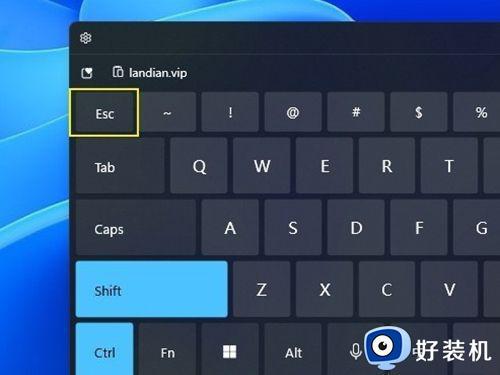
2、按【Ctrl+Shift+ESC】即可打开任务管理器。
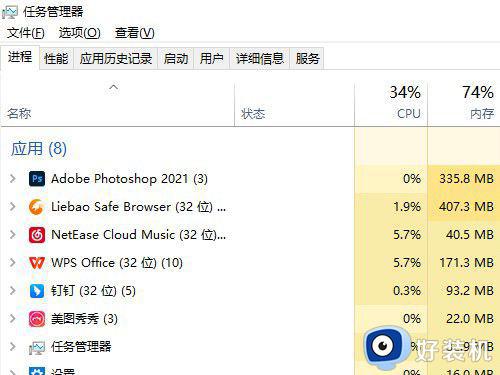
除了快捷键打开,还可以使用一下方法。
方法一、
按下Ctrl+Alt+Del三键调出的锁定界面中,之后下面则任务管理器就可以完成快速启动。

方法二、
先鼠标右键点击开始按钮(或按下Win+X快捷键),接着就可以看到任务管理器选项,点击打开即可。
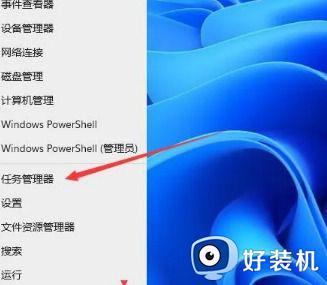
方法三、
1、在下方任务栏中,找到开始菜单右侧的搜索按钮,点击它。
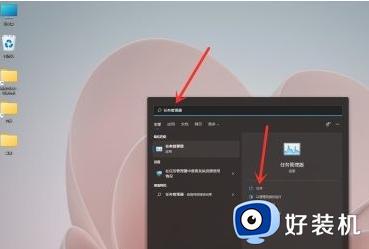
2、然后在其中搜索“任务管理器”,查找到之后,点击右侧的“打开”。
3、我们同样可以很快地打开Win11任务管理器。
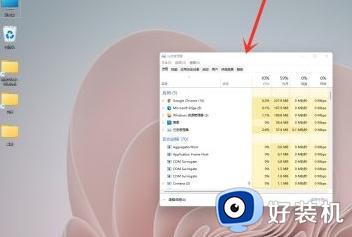
以上给大家介绍的就是win11开任务管理器快捷键以及打开方法,有需要的用户们可以学习上述方法来进行打开,希望可以帮助到大家。